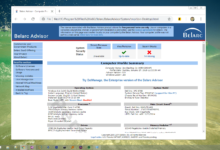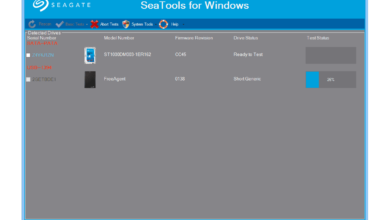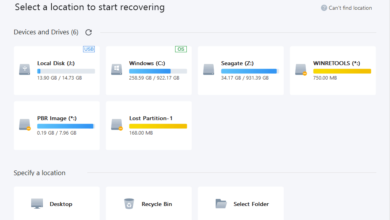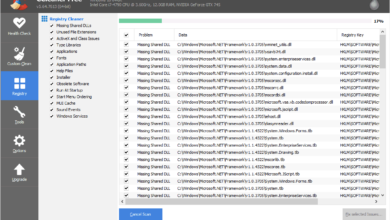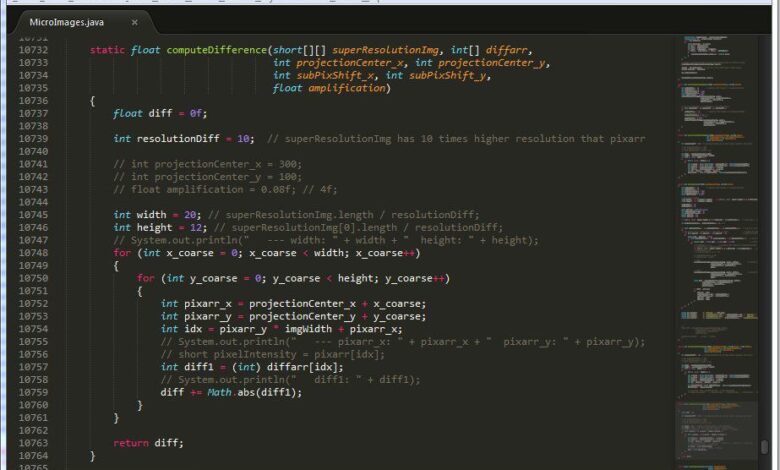
Windows et macOS sont livrés préinstallés avec un programme qui peut ouvrir et modifier des fichiers texte. Il s’appelle TextEdit sur Mac et Notepad sur Windows, mais aucun des deux n’est aussi avancé que certaines des applications non natives disponibles aujourd’hui.
Vous trouverez ci-dessous une liste des meilleurs éditeurs de texte libre. Utilisez-les pour tout éditer, des fichiers TXT aux fichiers HTML, CSS, JAVA, VBS, PHP, BAT, etc.
Si vous avez simplement besoin d’un moyen rapide de supprimer le formatage d’un texte ou de créer un fichier .TXT sans télécharger un programme, essayez Edit Pad.
Ce que nous aimons
- Interface à onglets
- Restaure automatiquement les fichiers récemment ouverts et non sauvegardés
- S’auto-complète au fur et à mesure que vous écrivez
- Comprend des tonnes de fonctionnalités très utiles comme les macros, la coloration syntaxique et les plugins
- Ouvre essentiellement tout dossier sous forme de document texte
- Il existe une version portable
Notepad++ est une excellente application alternative de bloc-notes pour les ordinateurs Windows. Elle est très facile à utiliser pour les débutants qui n’ont besoin que d’un ouvreur ou d’un éditeur de fichiers texte, mais comprend également des fonctions très avancées.
Ce programme utilise la navigation par onglets, ce qui signifie que plusieurs documents restent ouverts à la fois et qu’ils s’affichent en haut du Notepad++ sous forme d’onglets. Bien que chaque onglet représente son propre fichier, Notepad++ peut interagir avec chacun d’eux à la fois pour faire des choses comme comparer des fichiers pour les différences et rechercher ou remplacer du texte.
La façon la plus simple de modifier des fichiers avec Notepad++ est probablement de cliquer sur le fichier avec le bouton droit de la souris et de choisir Éditer avec Notepad dans le menu contextuel.
Ce programme peut ouvrir presque n’importe quel fichier sous forme de document texte et prend en charge de nombreux plugins utiles. Il comprend également une fonction de recherche et de remplacement de texte très pratique, la mise en évidence automatique de la syntaxe, l’auto-complétion des mots, la conversion hors ligne de fichiers texte.
L’option Notepad++ Find permet de rechercher des mots à l’aide de critères tels que le sens inverse, la correspondance avec le mot entier uniquement, la correspondance avec la casse et la présentation.
Sont également pris en charge : la mise en signet, les macros, la sauvegarde automatique, la recherche multi-pages, la reprise de session, le mode lecture seule, les conversions d’encodage, la recherche de mots sur Wikipédia et l’ouverture du document dans votre navigateur web.
Notepad++ prend également en charge des plugins permettant de sauvegarder automatiquement les documents ouverts, de fusionner tout le texte des documents ouverts dans un fichier principal, d’aligner le code de programmation, de surveiller les documents ouverts pour les actualiser lorsqu’ils changent, de copier et de coller plusieurs éléments du presse-papiers en même temps, et bien d’autres choses encore.
Notepad++ enregistre les documents texte dans une grande variété de formats comme TXT, CSS, ASM, AU3, BASH, BAT, HPP, CC, DIFF, HTML, REG, HEX, JAVA, SQL et VBS.
Notepad++ fonctionne uniquement avec Windows, en version 32 bits et 64 bits. Vous pouvez également obtenir une version portable de Notepad++ à partir de la page de téléchargement ; l’une est au format ZIP et l’autre est un fichier 7Z.
Ce que nous aimons
- Parfait pour un espace de travail épuré et minimal
- Prise en charge du montage sur écran partagé
- Comprend la mise en évidence de la syntaxe spécifique au code
- Vous pouvez consulter les mises à jour de certains fichiers en direct dans votre navigateur web
- Vous permet d’utiliser des raccourcis clavier
- Fonctionne sous Windows, Linux et MacOS
- Les plugins sont pris en charge pour ajouter des fonctionnalités supplémentaires
Ce que nous n’aimons pas
- Conçu principalement pour les personnes ayant le développement de code en tête, la plupart des fonctionnalités sont donc centrées sur les fichiers de projet, l’affichage du code, etc.
Brackets est un éditeur de texte libre qui est principalement destiné aux concepteurs de sites web, mais qui peut bien sûr être utilisé par n’importe qui pour visualiser ou modifier un document texte.
L’interface est propre et moderne et semble vraiment facile à utiliser malgré tous ses paramètres avancés. En fait, la quasi-totalité des options sont cachées à l’extérieur du site pour que tout le monde puisse les utiliser facilement, ce qui offre également une interface utilisateur extrêmement ouverte pour l’édition.
Les rédacteurs de codes pourraient aimer que les crochets mettent en évidence la syntaxe, qu’ils puissent diviser l’écran pour modifier plusieurs documents simultanément, qu’ils vous permettent de cliquer sur l’un d’entre eux Pas de distractions pour une interface vraiment simple, et prend en charge de nombreux raccourcis clavier pour vous permettre de faire rapidement des indentations, des duplications, de vous déplacer entre les lignes, de basculer entre les lignes et de bloquer les commentaires, d’afficher ou de masquer des indices de code, etc.
Vous pouvez rapidement changer le type de fichier avec lequel vous travaillez pour modifier instantanément les règles de coloration syntaxique, ainsi que modifier l’encodage du fichier si nécessaire.
Si vous éditez un fichier CSS ou HTML, vous pouvez activer l’option « Live Preview » pour voir la page se mettre à jour en temps réel dans votre navigateur web au fur et à mesure que vous apportez des modifications au fichier.
La zone Fichiers de travail est l’endroit où vous pouvez ouvrir tous les fichiers qui appartiennent à un même projet, et passer rapidement de l’un à l’autre sans quitter les parenthèses.
Parmi les exemples de plugins que vous pouvez utiliser entre parenthèses, citons un pour prendre en charge la validation W3C, Ungit pour faciliter l’utilisation de Git, un menu de balises HTML et des outils Python.
Les supports sont installés avec un thème sombre et un thème clair que vous pouvez modifier à tout moment, mais il en existe des dizaines d’autres que vous pouvez installer via le gestionnaire d’extensions.
Les parenthèses sont disponibles sous forme de fichier DEB, MSI et DMG pour une utilisation sous Linux, Windows et MacOS, respectivement.
Ce que nous aimons
- Interface très attrayante et moderne
- Vous pouvez réaliser des projets virtuels pour rassembler des fichiers provenant de différents endroits
- Prend en charge des fonctionnalités uniques que l’on ne trouve pas dans des éditeurs de texte similaires
- Changer la configuration de l’interface est facile en un clic
- L’interface à onglets est facile à utiliser
- Fonctionne sous Linux, macOS et Windows
Ce que nous n’aimons pas
- C’est un peu complexe – même avec son interface utilisateur minimale – pour les personnes qui veulent juste un simple éditeur de texte
Komodo Edit est un autre éditeur de texte libre au design clair et minimal qui parvient tout de même à offrir quelques fonctionnalités impressionnantes.
Différents modes d’affichage sont inclus afin que vous puissiez rapidement ouvrir ou fermer des fenêtres spécifiques. L’un d’eux est le « Mode Focus » qui permet de masquer toutes les fenêtres ouvertes et d’afficher simplement l’éditeur, et les autres affichent ou masquent des éléments tels que les dossiers, les résultats du vérificateur de syntaxe et les notifications.
Ce programme simplifie la gestion de tous les documents en texte libre. Tout en haut du programme se trouve le chemin d’accès au fichier actuellement ouvert, et vous pouvez sélectionner la flèche à côté de n’importe quel dossier pour obtenir une liste de fichiers, dont chacun s’ouvrira sous la forme d’un nouvel onglet dans Komodo Edit si vous le sélectionnez.
Les vues de dossiers sur le côté de Komodo Edit sont également très utiles car elles vous permettent de naviguer dans le système de fichiers et de créer des projets virtuels qui relient les dossiers et les fichiers entre eux pour mieux organiser ce sur quoi vous devez travailler.
Une caractéristique unique de Komodo Edit est la zone en haut à gauche du programme qui vous permet non seulement d’annuler et de refaire comme la plupart des programmes, mais aussi de revenir à l’emplacement précédent du curseur, ainsi que d’avancer pour revenir à l’endroit où vous venez de vous trouver.
Voici quelques autres fonctionnalités de Komodo Edit qui méritent d’être notées :
- Peut se connecter à un serveur FTP distant pour ouvrir ou enregistrer des fichiers
- Permet de mettre en signet des zones spécifiques du document
- Vous permet de passer à un grand nombre de types de fichiers pour mettre en évidence la syntaxe différemment et pour enregistrer sous ce format
- Le champ de recherche « Aller à n’importe quoi » vous permet de rechercher des fichiers à ouvrir, d’installer des modules complémentaires, d’exécuter des scripts et des commandes, d’ouvrir des menus, d’installer d’autres langues, de changer le schéma de couleurs, etc.
- Les onglets et les dossiers récemment fermés sont faciles à rouvrir
- Vous permet de prévisualiser les fichiers dans un navigateur web
- Les modèles peuvent être construits à partir de fichiers existants
- L’option « Surveiller le fichier » permet d’ouvrir un document dans une nouvelle fenêtre pour référence sans être ajouté à la liste des fichiers que vous êtes en train d’éditer
- Enregistre des macros qui peuvent être lues pour répéter des choses
Cet éditeur de texte fonctionne avec Windows, Mac et Linux.
Ce que nous aimons
- Des dossiers entiers peuvent être ouverts en une seule fois pour ouvrir tous les fichiers texte
- Une interface minimale en un seul clic
- Supporte des onglets pour faciliter le suivi des dossiers
- Inclut un débogueur ; parfait pour l’édition du code source
Ce que nous n’aimons pas
- Centré principalement sur l’édition et le débogage du code, il pourrait donc être trop lourd pour l’utilisateur moyen
- Les paramètres sont difficiles à modifier
Visual Studio Code est un éditeur de texte libre qui est utilisé principalement comme éditeur de code source.
Le programme est extrêmement minimal et dispose même d’une option « Mode Zen » à un clic de distance qui masque immédiatement tous les menus et fenêtres, et maximise le programme pour remplir tout l’écran.
L’interface de navigation par onglets utilisée avec d’autres éditeurs de texte est également prise en charge dans Visual Studio Code, ce qui facilite grandement le travail avec plusieurs documents à la fois.
Vous pouvez également ouvrir des dossiers entiers de fichiers en une seule fois si vous travaillez sur un projet, et même enregistrer le projet pour le retrouver facilement plus tard.
Cependant, cet éditeur de texte n’est probablement pas idéal, à moins que vous ne prévoyiez de l’utiliser à des fins de programmation. Des sections entières sont consacrées au débogage du code, à l’affichage des sorties de commandes, à la gestion des fournisseurs de contrôle de source et même à l’utilisation d’une invite de commande intégrée.
Voici quelques caractéristiques que vous pourriez trouver utiles dans ce programme :
- Vous pouvez ouvrir des dossiers entiers en une seule fois à partir du menu contextuel du clic droit
- Une option « Modifier toutes les occurrences » permet de sélectionner et de modifier facilement le texte que vous souhaitez modifier dans l’ensemble du document en un seul passage
- L’option « Rename Refactoring » est similaire et permet de changer le nom d’un symbole dans tous les documents de votre projet
- Il est facile d’ouvrir des documents récemment fermés puisqu’ils sont répertoriés au même endroit
- La fonction « IntelliSense » permet de remplir automatiquement le code en fonction du texte environnant et de l’emplacement du curseur dans le document
- Les fichiers peuvent être sauvegardés automatiquement si vous activez l’option
- Un document peut être rapidement remis dans l’état où il se trouvait lors de sa dernière sauvegarde
- L’espace de montage peut être divisé en plusieurs fenêtres pour la lecture et le montage côte à côte
- Des dizaines de raccourcis clavier sont autorisés et entièrement modifiables, par exemple un pour copier/coller une ligne entière de code directement au-dessus ou au-dessous de la position actuelle
- Vous pouvez changer le thème des couleurs du programme ainsi que le thème des icônes
- Des extensions peuvent être installées pour ajouter des fonctionnalités supplémentaires à Visual Studio Code, comme par exemple une pour déboguer le code JavaScript dans le navigateur Google Chrome et une autre pour exécuter le code de programmation directement à partir de l’éditeur de texte
- Lorsque vous recherchez des chaînes de texte, vous pouvez définir si vous voulez faire correspondre la casse ou le mot entier
Visual Studio Code fonctionne sur les ordinateurs Windows, Mac et Linux.